विज्ञापन
एबोब एक्रोबैट लंबे समय से पीडीएफ फाइलों को संभालने के सर्वोत्तम तरीकों में से एक रहा है। यह प्रोग्राम का उपयोग करने में काफी आसान है, लेकिन क्या आप जानते हैं कि आप कीबोर्ड शॉर्टकट की मदद से इसे आसान बना सकते हैं?
एक्रोबैट में शॉर्टकट की सूची काफी बड़ी है, और हमने हर एक को लॉट में से सबसे उपयोगी खोजने की सावधानीपूर्वक कोशिश की है। नीचे दी गई चीट शीट आपको विंडोज़ पर एक्रोबैट का अधिकतम लाभ उठाने में मदद करेगी।
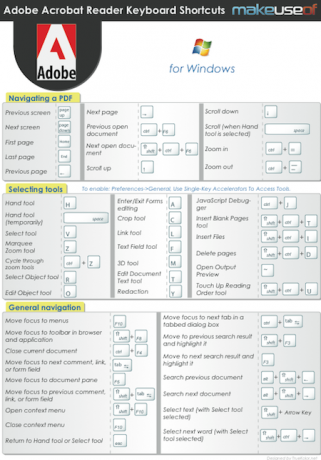
कृपया नीचे दी गई चीट शीट की सामग्री देखें।
एक पीडीएफ नेविगेट करना
- पिछली स्क्रीन -> पेज अप
- अगली स्क्रीन -> पेज डाउन
- पहला पेज -> होम
- अंतिम पृष्ठ -> अंत
- पिछला पृष्ठ -> बायां तीर
- अगला पेज -> राइट एरो
- पिछला खुला दस्तावेज़ -> Ctrl+F6
- अगला खुला दस्तावेज़ -> Shift+Ctrl+F6
- ऊपर स्क्रॉल करें -> ऊपर तीर
- नीचे स्क्रॉल करें -> नीचे तीर
- स्क्रॉल करें (जब हाथ उपकरण का चयन किया जाता है) ->स्पेस
- ज़ूम इन करें -> Ctrl+=
- ज़ूम आउट करें -> Ctrl+-
उपकरण चुनना
सक्षम करने के लिए: वरीयताएँ-> सामान्य, उपकरण तक पहुँचने के लिए एकल-कुंजी त्वरक का उपयोग करें।
- हाथ उपकरण -> एच
- हैंड टूल (अस्थायी रूप से) ->स्पेस
- टूल चुनें -> वी
- मार्की ज़ूम टूल -> Z
- जूम टूल्स के माध्यम से साइकिल -> Ctrl + Z
- ऑब्जेक्ट टूल चुनें -> R
- ऑब्जेक्ट टूल संपादित करें -> ओ
- प्रपत्र संपादन दर्ज करें/बाहर निकलें ->A
- फसल उपकरण ->सी
- लिंक टूल -> एल
- टेक्स्ट फील्ड टूल -> एफ
- 3डी टूल -> एम
- दस्तावेज़ टेक्स्ट टूल संपादित करें -> टी
- रिडक्शन -> वाई
- जावास्क्रिप्ट डीबगर -> Ctrl+J
- ब्लैंक पेज टूल डालें ->Shift+Ctrl+T
- फ़ाइलें डालें -> Shift+Ctrl+I
- पेज डिलीट करें ->Shift+Ctrl+D
- आउटपुट पूर्वावलोकन खोलें ->~
- टच अप रीडिंग ऑर्डर टूल ->Shift+Ctrl+U
सामान्य नेविगेशन
- फ़ोकस को मेनू पर ले जाएँ ->F10
- ब्राउज़र और एप्लिकेशन में फ़ोकस को टूलबार पर ले जाएँ ->Shift+F8
- वर्तमान दस्तावेज़ बंद करें -> Ctrl + F4
- फ़ोकस को अगली टिप्पणी, लिंक, या प्रपत्र फ़ील्ड पर ले जाएँ -> Tab
- फ़ोकस को दस्तावेज़ फलक पर ले जाएँ ->F5
- फ़ोकस को पिछली टिप्पणी, लिंक या फ़ॉर्म फ़ील्ड पर ले जाएँ ->Shift+Tab
- संदर्भ मेनू खोलें -> Shift+F10
- संदर्भ मेनू बंद करें ->F10
- हैंड टूल पर लौटें या टूल चुनें -> Esc
- टैब वाले डायलॉग बॉक्स में फ़ोकस को अगले टैब पर ले जाएँ -> Ctrl+Tab
- पिछले खोज परिणाम पर जाएं और उसे हाइलाइट करें ->Shift+F3
- अगले खोज परिणाम पर जाएँ और उसे हाइलाइट करें ->F3
- पिछला दस्तावेज़ खोजें ->Alt+Shift+बायाँ तीर
- अगला दस्तावेज़ खोजें -> Alt+Shift+दायां तीर
- टेक्स्ट का चयन करें (चयनित टूल के साथ) ->शिफ्ट+एरो की
- अगला शब्द चुनें (चयनित टूल के साथ) ->Shift+Ctrl+दायाँ तीर
आप इस चीट शीट को पीडीएफ प्रारूप में भी डाउनलोड कर सकते हैं जैसा कि ऊपर की छवि में देखा गया है।
डेव लेक्लेयर को कंसोल, पीसी, मोबाइल, हैंडहेल्ड और किसी भी इलेक्ट्रॉनिक डिवाइस पर गेम पसंद हैं जो उन्हें खेलने में सक्षम हैं! वह डील सेक्शन का प्रबंधन करता है, लेख लिखता है, और MakeUseOf में परदे के पीछे बहुत काम करता है।


